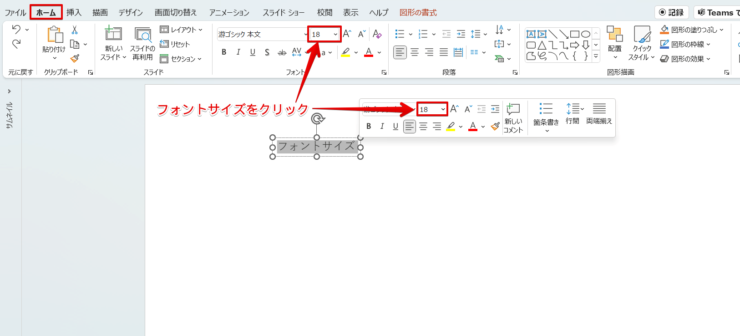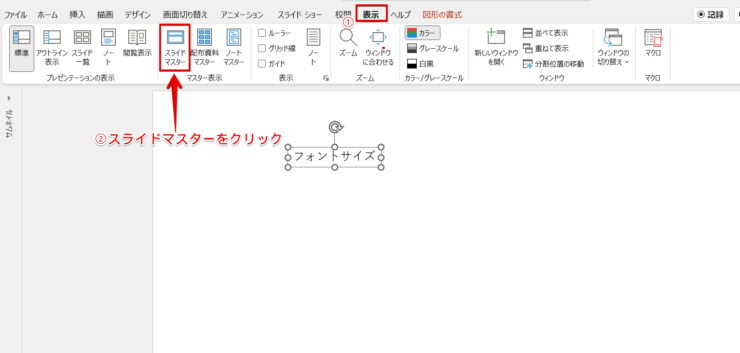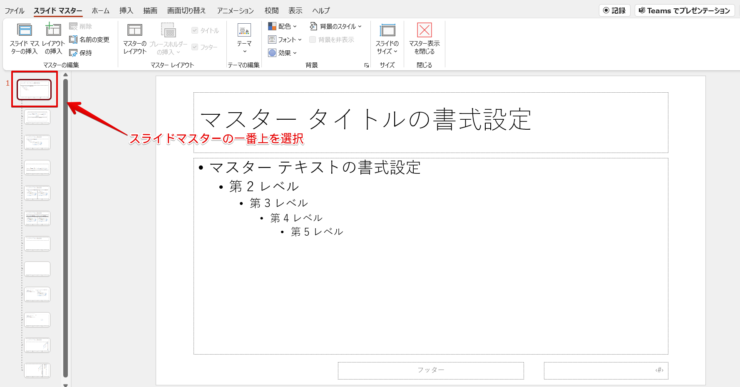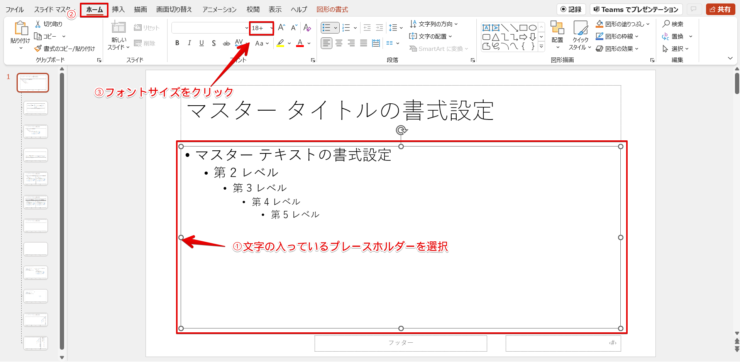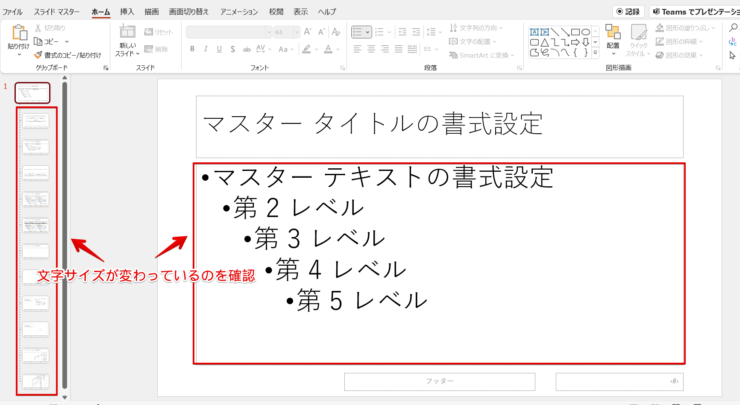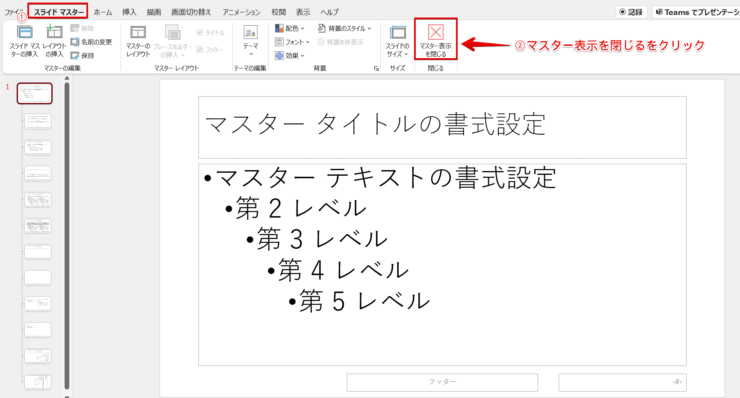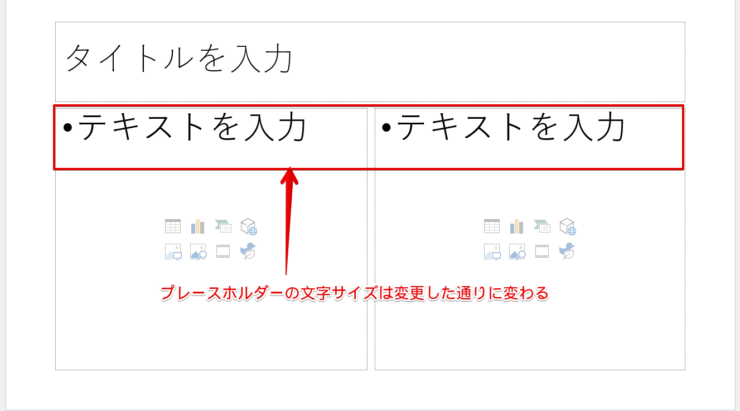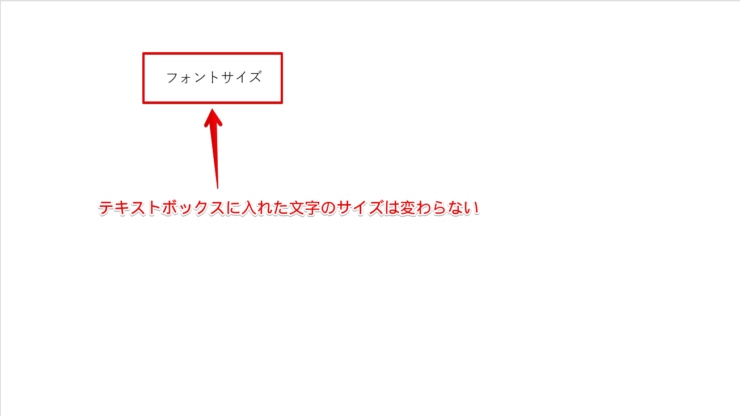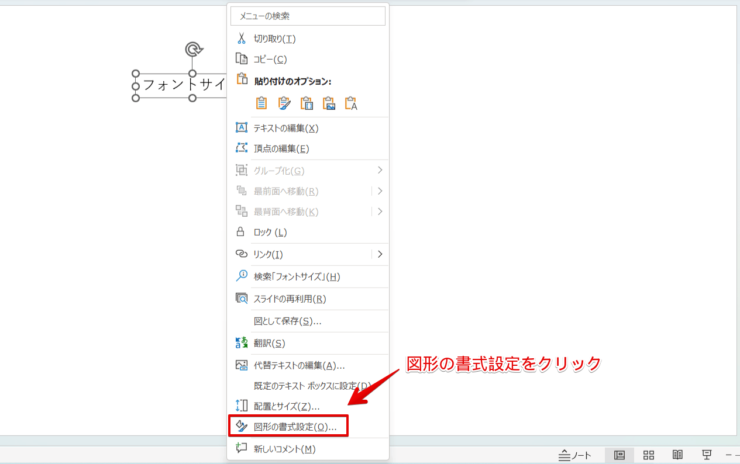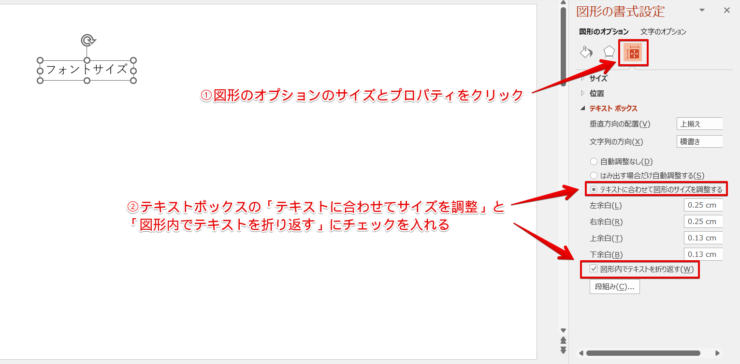パワポ初心者
パワーポイントのフォントを一括で変更したいけど、できるのかな?
もちろんできるよ!パワーポイントのプレースホルダーのフォントサイズを一括で変更する方法をくわしく解説するね!

Dr.オフィス
パワーポイントのフォントサイズを一括で変更することができます。
一括でフォントサイズを変更するには、プレースホルダーに入力しましょう。
- 表示タブの『スライドマスター』をクリック
- スライドマスターの1番上を選択して、プレースホルダーをクリック
- ホームタブの『フォントサイズ』を調整
- スライドマスタータブの『マスター表示を閉じる』をクリック
事務の経験が10年以上ある私が、パワーポイントのフォントサイズを一括で変更する手順をくわしく解説するね!

Dr.オフィス
フォントサイズを一括で変更する方法はとても簡単です。
スライドを作成するときにプレースホルダーに入力した文字は、一括でフォントサイズを変えることができます。
一括で変更する可能性がある場合は、テキストボックスではなくプレースホルダーに入力しましょう。
パワーポイントのサイズ変更の方法についてはこちら≫パワーポイントのサイズ変更!スライドや画像・用紙まですべて紹介!の記事でくわしく説明しています。
ぜひ参考にしてみてください。
※本記事は『OS:Windows10』画像は『PowerPointのバージョン:Microsoft365』を使用しています。
目次
パワーポイントのフォントサイズを一括で変更する方法
パワーポイントのフォントサイズを一括で変更することができます。
スライドに合わせてフォントのサイズを変更しましょう。
フォントのサイズを変更
フォントサイズを変更する手順です。
文字のサイズを変えたい場合は、ホームタブのフォントサイズを調整してください。
フォントのサイズが変わります。
文字のサイズを大きくするショートカットキーはCtrl+Shift+>を押してください。
文字のサイズを小さくする場合はショートカットキーCtrl+Shift+<を押しましょう。
パワーポイントにテキストボックスを挿入する方法については別記事でくわしく説明しているので参考にしてみてください。
フォントサイズを一括で変更する
フォントサイズを一括で変更する手順です。
- 『表示タブ』をクリック
- 『スライドマスター』をクリック
スライドマスターの1番上を選択してください。
- 1番上のスライドマスターのプレースホルダーを選択
- 『ホームタブ』をクリック
- 『フォントサイズ』をクリックして調整
スライドマスターとレイアウトマスターのプレースホルダー内の文字の大きさが変わったのを確認してください。
- 確認できたら『スライドマスタータブ』をクリック
- 『マスター表示を閉じる』をクリック
すべてのスライドのフォントサイズが変更されます。
プレースホルダー内の文字のサイズだけが一括で変更されます。
フォントサイズが変更されない場合
フォントサイズが変更されない場合です。
プレースホルダーではなくテキストボックスに書いている場合は、一括で文字のサイズを変更することはできません。
テキストボックスのフォントサイズは、それぞれのテキストボックスをクリックしてホームタブのフォントサイズを調整しよう!

Dr.オフィス
フォントサイズを固定する
フォントサイズが自動的に変わるのを阻止するため、文字のサイズが変わらないように固定します。
文字を選択して右クリックしてください。
『図形の書式設定』をクリックしましょう。
図形の書式設定ウィンドウが表示されます。
- 「図形のオプション」の『サイズとプロパティ』をクリック
- 『テキストに合わせて図形のサイズを調整する』と『図形内でテキストを折り返す』にチェックマークを入れる
文字のサイズが固定され、自動で文字の大きさが変わることがなくなります。
フォントサイズを変更して見栄えをよくしよう!
パワーポイントのフォントサイズを一括で変更するには、スライドを作成するときにテキストボックスではなくプレースホルダーに入力します。
スライドマスターを活用してフォントサイズを一括で変更しましょう。
パワーポイントのフォントサイズを一括で変更する簡単ステップのおさらいです。
- 表示タブの『スライドマスター』をクリック
- スライドマスターの1番上を選択して、プレースホルダーをクリック
- ホームタブの『フォントサイズ』を調整
- スライドマスタータブの『マスター表示を閉じる』をクリック
パワーポイントのフォントサイズを一括で変更する方法は簡単です。
テキストボックスに入力したフォントは、一括で変更することができないので注意してください。
フォントサイズを調整して見やすいスライドを作成しましょう。
パワーポイントのサイズ変更の方法についてはこちら≫パワーポイントのサイズ変更!スライドや画像・用紙まですべて紹介!の記事でくわしく説明しています。